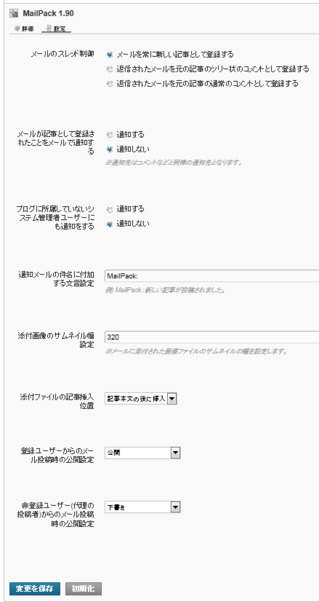« iPhone用Movable Type管理ツール「iMT」プラグイン | メイン | 錦糸町から東京スカイツリー »
2010年1月 3日
「MailPack」でiPhoneからのモブログ始めます(インストール手順)[ iPhone ]
「MailPack」プラグインでiPhoneからのモブログを試験していましたが、確認が取れた「i.softbank.jp」からのモブログを始める事にしました。「MailPack」のインストール手順は以下の通りです。「MailPack」のVerは「1.63a」です。システム環境は、さくらレンタルサーバスタンダード、MT4.21です。
(1)MTにiPhoneからの投稿ユーザの登録(事前準備1)
「MailPack」は、MTに登録されているユーザーのメールアドレスと、送信元のメールアドレスを比較し、合致した場合にそのユーザーの投稿としてMTに投稿します。従って、MTにiPhoneのアドレスを持つユーザを登録する必要があります。私は、試験の目的もあり、「i.softbank.jp」アドレスとMMSアドレスの2つのユーザを登録しました。
①MTのダッシュボードから「システムメニュー」/「一覧」/「ユーザー」/「新しいユーザを作成」を選択します。「電子メール」にiPhoneのメールアドレスを設定します。
②投稿したいブログの管理画面で、「一覧」/「ユーザ」/「このブログにユーザを追加」を選択します。①で追加したユーザを選択します。ロールは「ユーザー」を設定します。
(2)さくらにモブログ投稿用のメールアドレスを作成(事前準備2)
さくらのコントロールパネルから新規にモブログ投稿用のメールアドレスを作成します。このアドレスは、「MailPack」インストール時に使用します。
(3)「MailPack」のインストール
①SKYARC社の「MailPack」のページからダウンロードします。
②ファイルを解凍し、「MailPack」ディレクトリを、MTの「/plugins」ディレクトリにアップロードします。
③「plugins/MailPack/mailpack.cgi」の属性を「755」に変更します。(2011年3月17日まで「604」となっていました。これで動いていたのが不思議です。)
④「mt/tools/run-periodic-tasks」の属性を「755」に変更します。これをしないとパーミッションのエラーとなり、Cronから「./tools/run-periodic-tasks: Permission denied」とのメールが届きます。
⑤「mt.cgi」にアクセスして、ダッシュボードからアップグレードを行います。
⑥MTのダッシュボードで「設定」/「メール投稿設定」/「投稿先メールアドレスの追加」を選択します。
-「投稿先ブログ」に投稿先のブログを選択します。
-「投稿先メールアドレス」に(2)で作成したさくらのメールアドレスを入力します。
-「POPサーバ」にさくらのサーバ名を入力します。
-「POPサーバのポート番号」に110と入力します。
-「メールアドレスのユーザ名」、「メールアドレスのパスワード」に、(2)で作成したさくらのユーザ情報を入力します。
⑦さくらインターネットのコントロールパネルでcronを登録します。以下の設定で、10分毎に投稿先アドレスのメールをチェックし、メールがあれば、MTに投稿される様になります。
-実行コマンド:「cd /home/hnakamur/www/mt; ./tools/run-periodic-tasks」
-実行日時:月、日、時は「*」、分は「0,10,20,30,40,50」とします。
(4)設定
ブログのダッシュボードの「ツール」/「プラグイン」を選択します。「MailPack」の設定を開き、必要ならば設定を変更します。私は、「サムネイル最大幅」を320に、「添付ファイル挿入位置」を「記事本文の前に挿入」を選択しました。
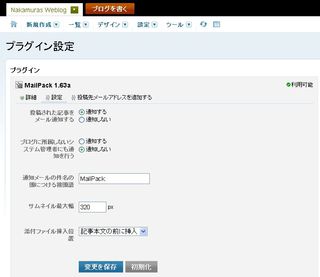
(5)その他
①投稿された画像およびサムネールは、ブログのディレクトリの下に作られた「files」ディレクトリに保存されます。
【2011年12月31日追加】
2011/10/26にリリースされた「MailPack」Ver 1.9にアップグレードしました。「Movable Type 5.1には対応していません。」とありますが、動いています。但し、そのままではメール投稿しても記事が公開されませんでした。Ver 1.9では設定項目に「メール投稿時の公開設定」が増えています。デフォルトでは「下書き」になっているので、「公開」に変更します。
投稿者 hnakamur : 2010年1月 3日 23:08 : [ 編集 ]